ラップトップで削除されたファイルを復元する方法は、知識があればそれほど難しくありません。しかし、おそらくこれは、いじくり回すのが面倒なほとんどの人にとって障害になるでしょう。 ラップトップ またはパソコン。
ラップトップ上の重要なファイルが削除されてもパニックになる必要はありません。なぜなら、返品するにはいくつかの方法があるからです。
今回は、ラップトップで削除されたファイルを復元する方法について説明します。さあ、記事をチェックしてください!
MLBBダイヤモンドが激安!


 バンジェフ
バンジェフ

 ルディストアーズ
ルディストアーズ

 ショップ
ショップ

 ショップ
ショップ

 トップマー
トップマー

 ショップ
ショップ

 ショップ
ショップ

 ルディストアーズ
ルディストアーズ

 ショップ
ショップ

 ルディストアーズ
ルディストアーズまた読む: コンピューターまたはラップトップでスクリーンショットを簡単に撮る方法
ラップトップ上で削除されたファイルを復元する方法
ラップトップ上で削除されたファイルを復元するには、いくつかの方法があります。以下はその一部です。
ごみ箱からファイルを復元する

ごみ箱は、削除されたファイルを保存する場所です。ごみ箱内のファイルは、完全に削除していない限り、引き続き復元できます。
ごみ箱からファイルを復元する手順は次のとおりです。
- ごみ箱を開きます。
- 復元したいファイルを見つけます。
- ファイルを右クリックして選択します 復元する.
また読む: すべてのブランドの Android スマートフォンで RAM を表示する方法
ファイル履歴からファイルを復元する
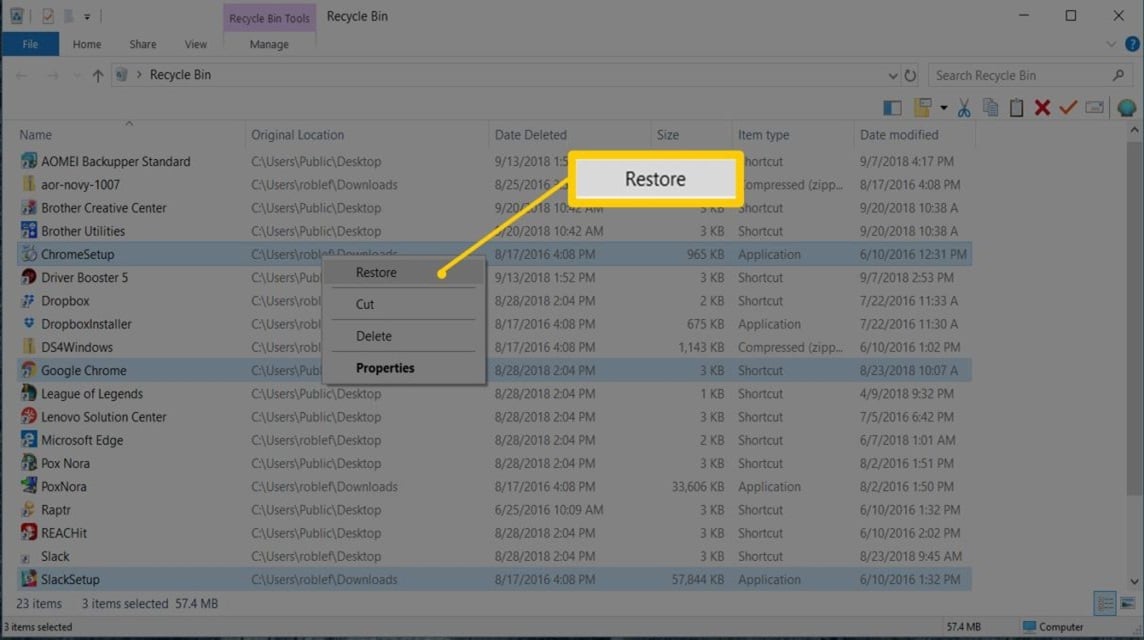
ファイル履歴は、定期的なファイルのバックアップを作成するために機能する Windows 10 で利用できる機能です。
ファイル履歴を有効にすると、作成されたバックアップから削除されたファイルを復元できます。
ファイル履歴からファイルを復元するには、次の手順に従います。
- ファイルエクスプローラーを開きます。
- 復元したいファイルが含まれるフォルダーを右クリックします。
- 「以前のバージョンを復元」を選択します。
- 復元したいファイルを選択します。
- 「復元」をクリックします。
回復ソフトウェアの使用

復元したいファイルがごみ箱またはファイル履歴から削除されている場合は、復元ソフトウェアを使用できます。復元ソフトウェアとは、削除されたファイルを復元する機能を備えたソフトウェアです。
市場には多くの回復ソフトウェアが入手可能です。ニーズに合ったソフトウェアをお選びいただけます。
回復ソフトウェアを使用するには、次の手順に従います。
- ラップトップに回復ソフトウェアをインストールします。
- 回復ソフトウェアを実行します。
- 復元したいファイルが含まれているドライブを選択します。
- スキャンプロセスを開始します。
- 復元したいファイルを選択します。
- 「復元」をクリックします。
削除されたファイルを回復するためのヒント
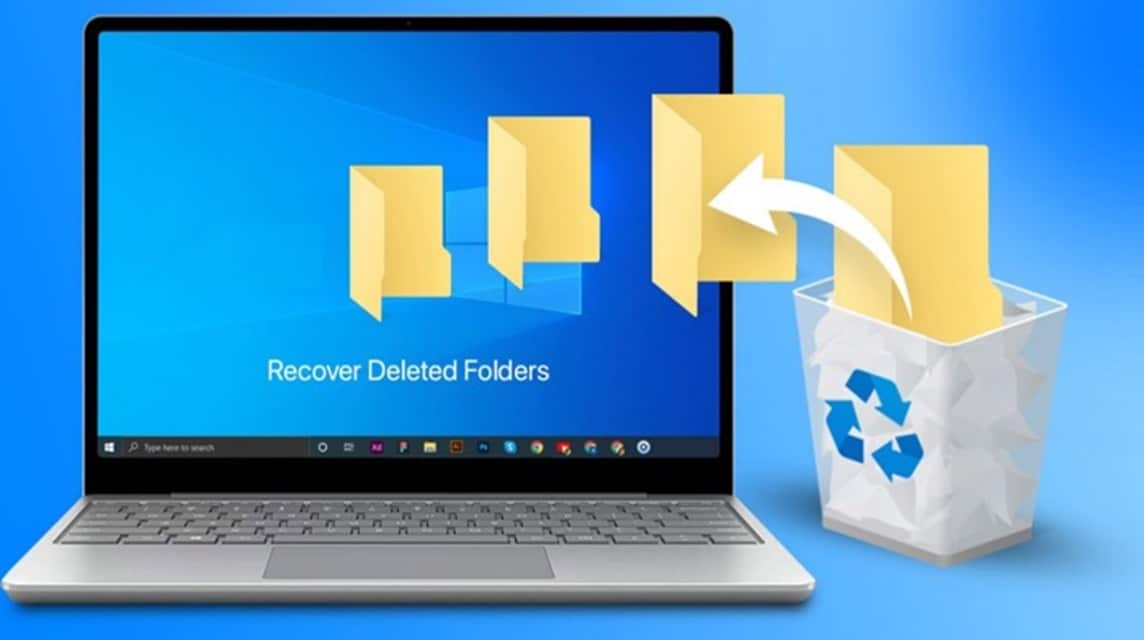
すぐに対処すれば、削除されたファイルも実際には復元できます。
以下に、削除されたファイルを回復するためのヒントをいくつか示します。
すぐに行動を起こす
ファイルを削除した後は、すぐには何もしないでください。すぐにファイルを復元するための措置を講じてください。
これは、削除されたファイルが実際にはハード ドライブ上にまだ残っていますが、単に「削除済み」としてマークされているだけであるためです。
すぐに対処すれば、ファイルを元の場所に復元できます。
新しいファイルの作成を避ける
復元したいファイルと同じドライブに新しいファイルを作成すると、復元したいファイルが上書きされる可能性があります。
したがって、削除されたファイルを正常に復元する前に、ドライブに新しいファイルを作成しないでください。
品質回復ソフトウェアを使用する
復元したいファイルがごみ箱またはファイル履歴から削除されている場合は、復元ソフトウェアを使用できます。
復元ソフトウェアとは、削除されたファイルを復元する機能を備えたソフトウェアです。
削除されたファイルを回復できる可能性が高くなるように、必ず高品質の回復ソフトウェアを選択してください。
これで、ラップトップ上で削除されたファイルを復元する方法がわかりました。上記の手順に従って、誤って削除してしまった重要なファイルを簡単に復元できます。
ただし、最も重要なことは、ファイルを定期的にバックアップすることです。バックアップを作成することで、不要なファイルの損失を防ぐことができます。
したがって、ファイルを定期的にバックアップすることを忘れないでください。
また読む: AndroidとiOSでデータ使用量を制限する方法は次のとおりです。
デジタル製品や人気ゲームを安く早く購入したいですか? VCGamers マーケットプレイス ソリューション!







